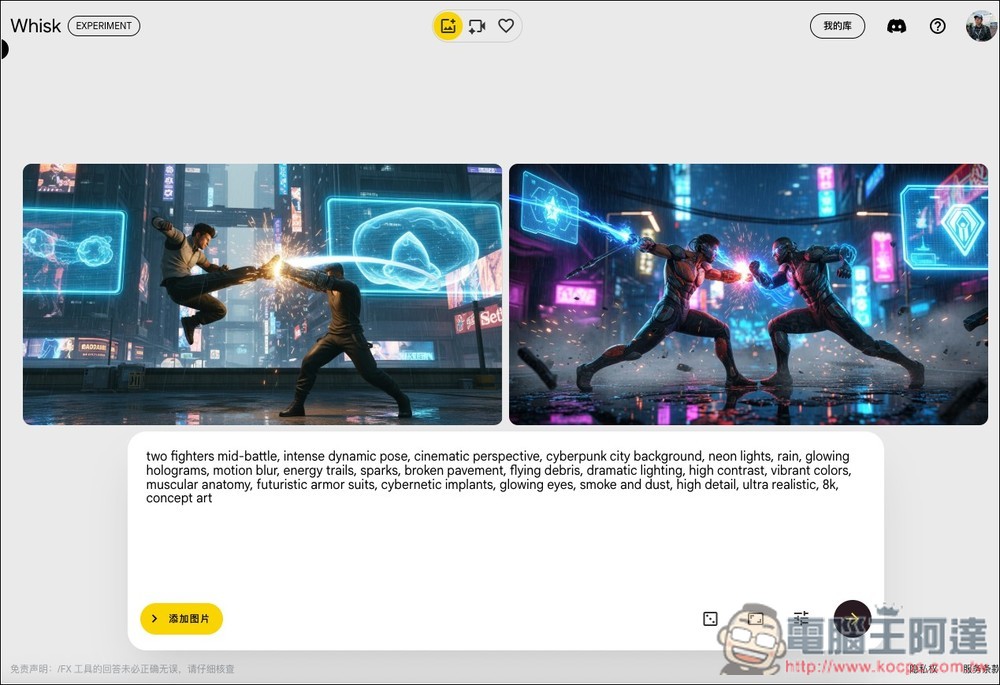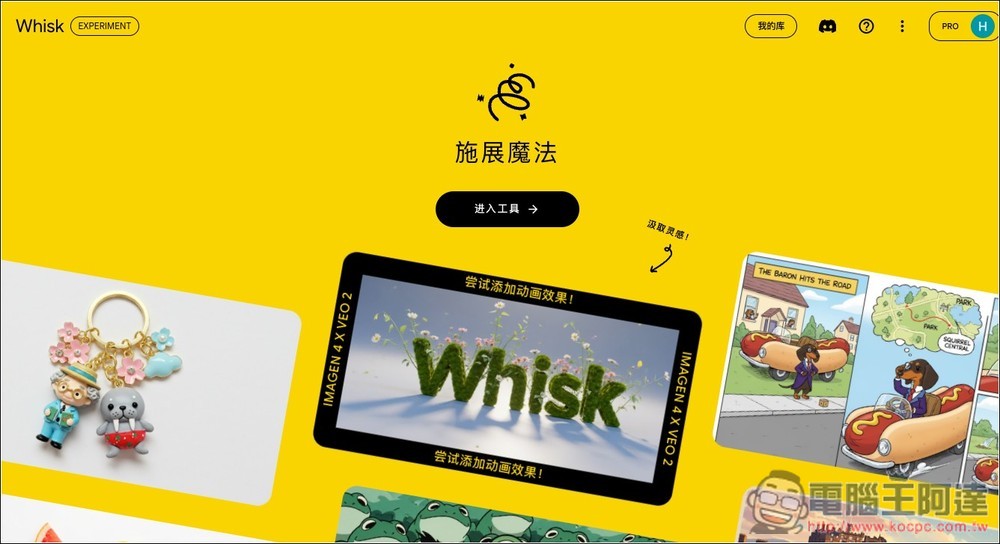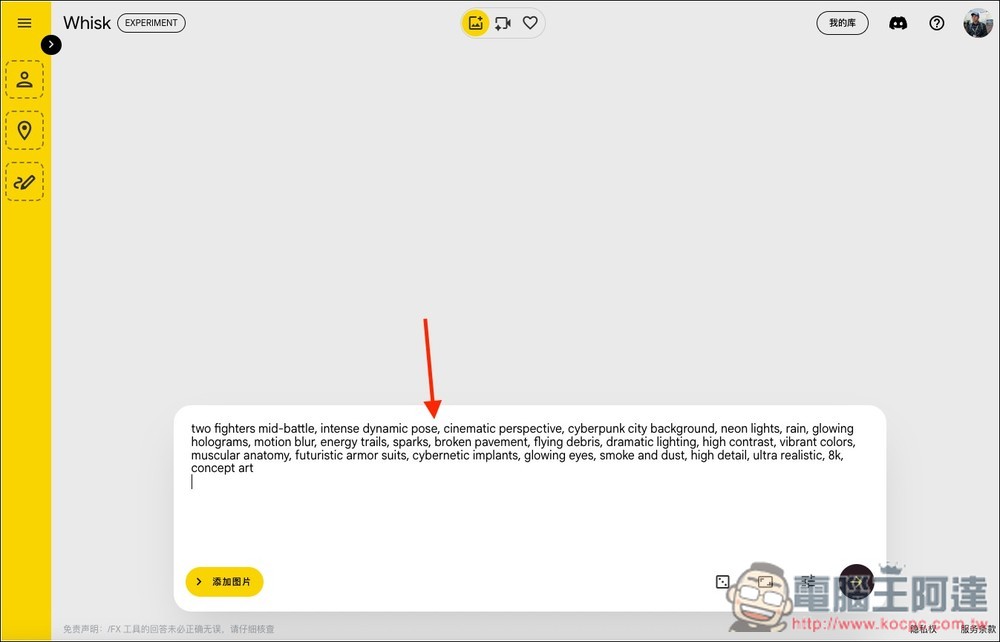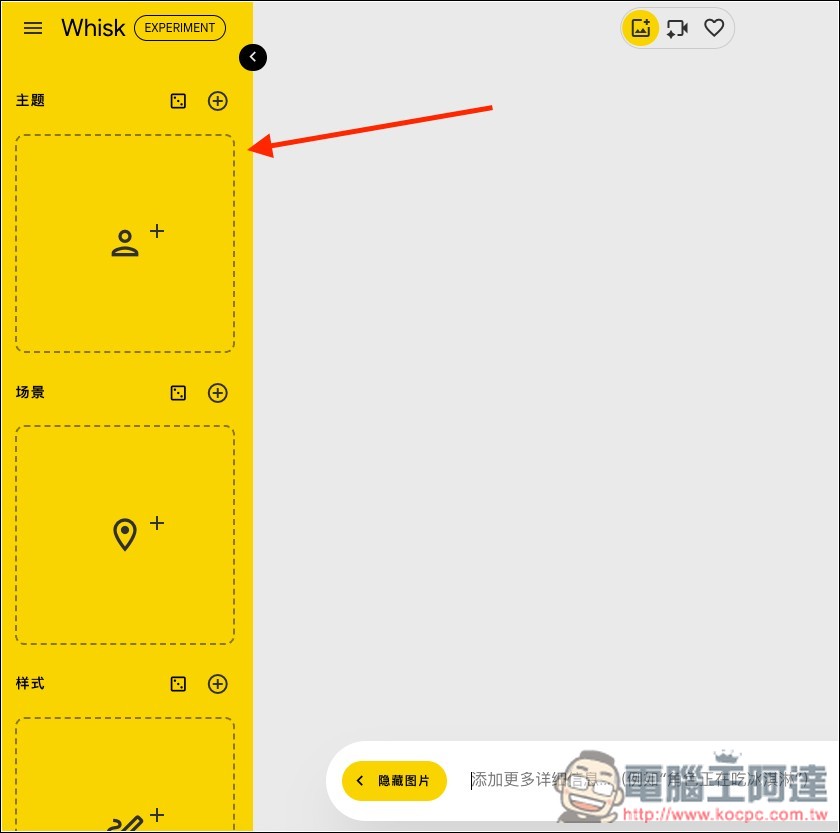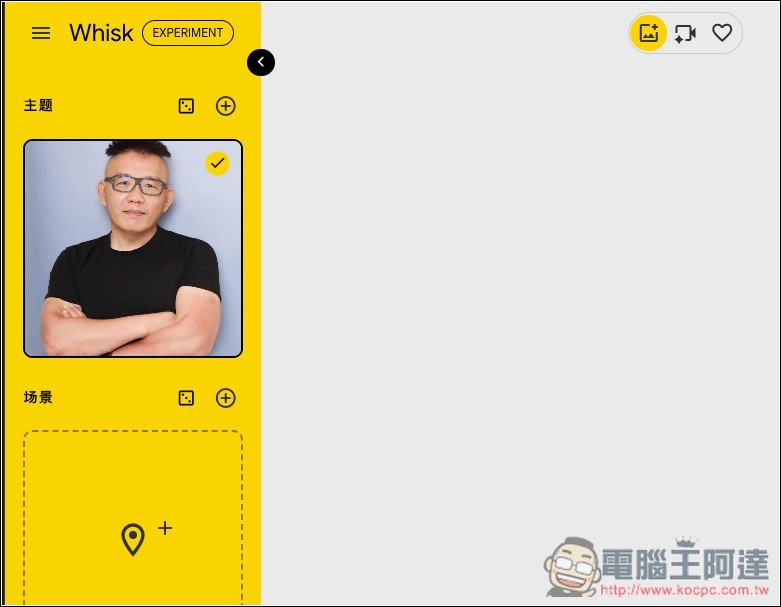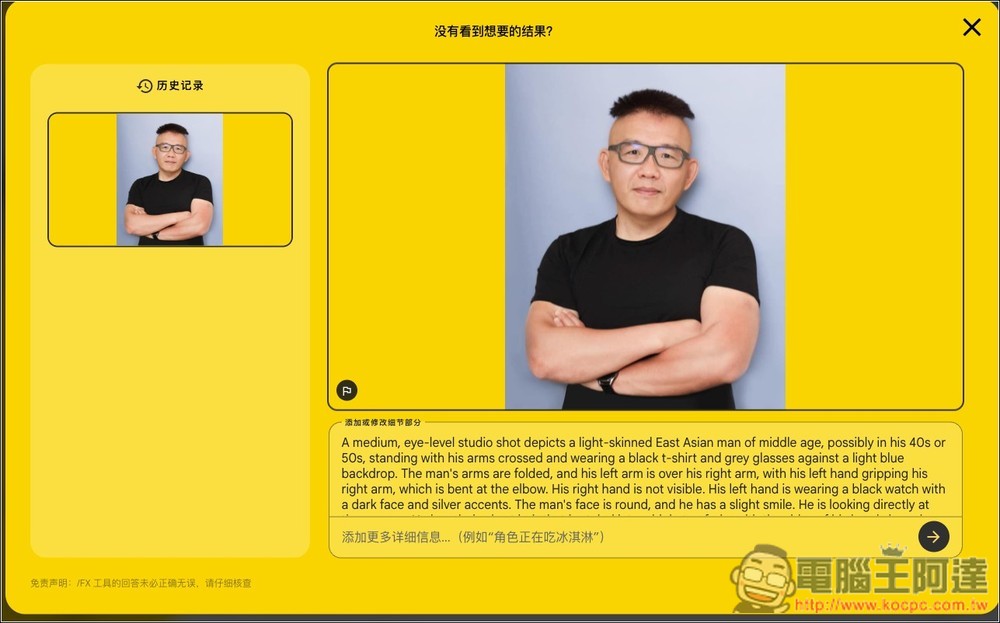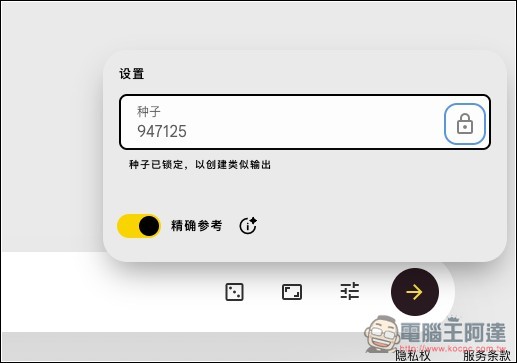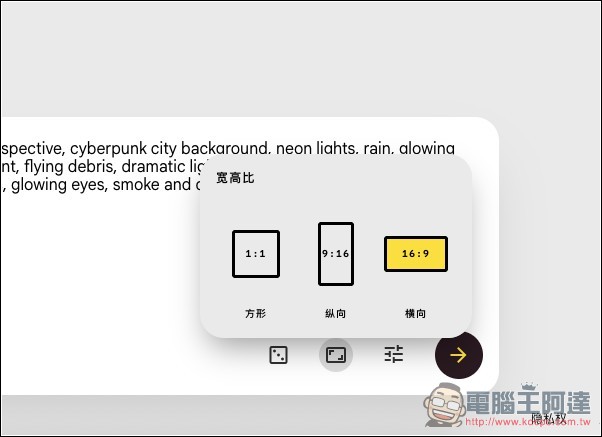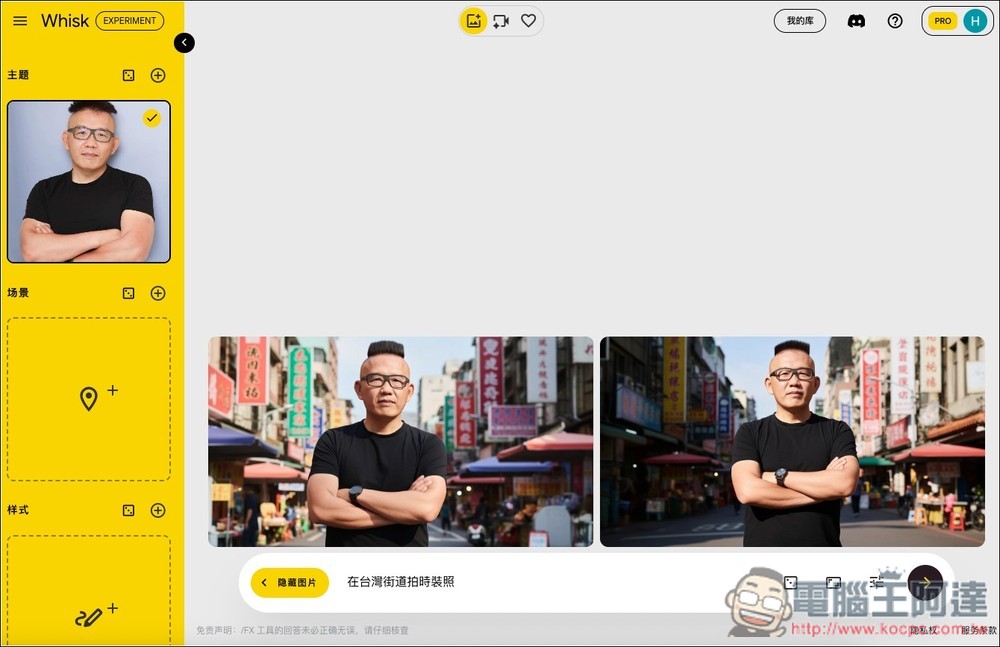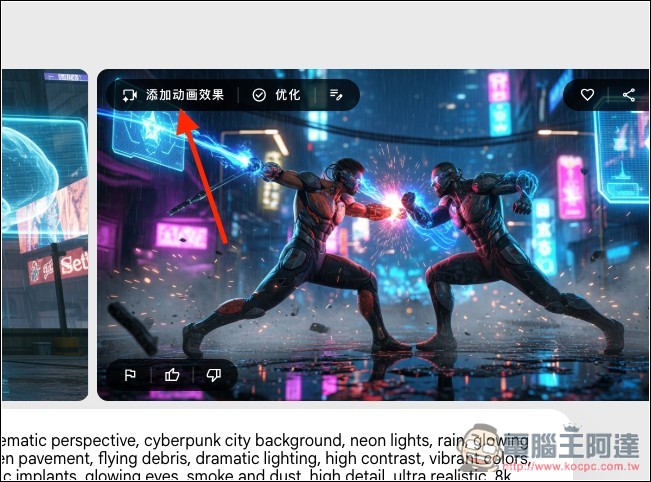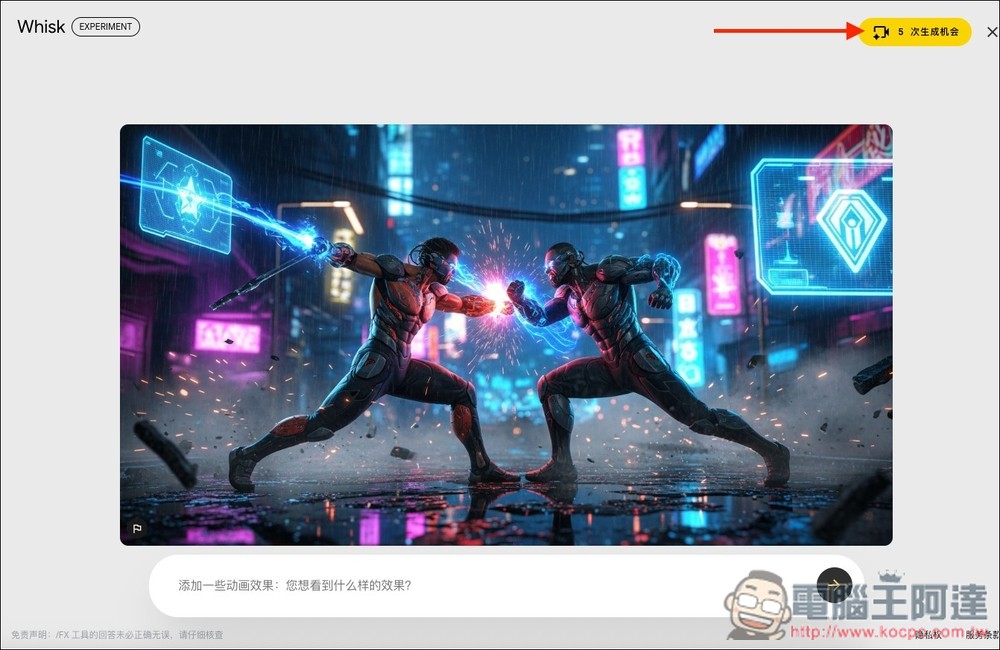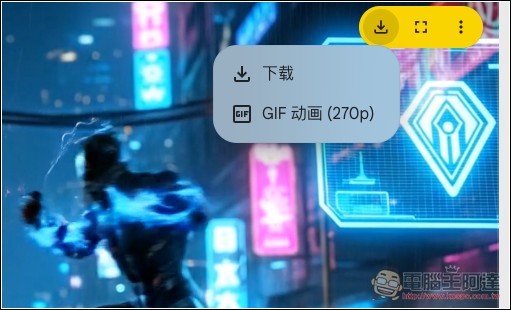Gemini 的 Veo 3 影片生成功能沒有開放給免費用戶,也因此如果你想要將 Nano Banana 生成好的圖片變成影片,就必須使用其他的影片生成工具,操作有點麻煩,這篇就要教你一個方法,免費用戶也能直接把 Nano Banana 生成好的圖片,透過 Veo 3 轉成影片,那就是利用「Whisk」平台。
完全免費!教你如何用 Whisk 做到 Nano Banana 生圖後直接用 Veo 3 轉成影片
Whisk 是一項實驗性工具(Google Labs),可以讓用戶能輕鬆生成想要的圖片,主要功能是能將影像作為提示輸入,包括:主體、場景、樣式三個部份,接著再透過文字提示詞,來產生新的圖像。
免費用戶也能使用,生圖部分雖然不確定數量限制是多少,但有可能跟 Gemini 差不多或一起算,每日 100 張也很夠了。
不過 Veo 3 影片生成額度就比較少了,免費版每月官方提供的數字是 5 部,但我測試可以到 7~8 部。如果你想要生成更多,可以登入其他 Google 帳號。
AI Pro 和 AI Ultra 付費版則是扣「點數(Credits)」的方式,每生成 1 部扣 20 點,以 AI Pro 來說,每月有 1,000 點,可以生成 50 部影片。
Whisk 有中文介面,所以不用擔心看不懂的問題。登入你的帳號後,按畫面中的進入工具:
如何用 Whisk 的圖片生成功能
接著就會進到後台,如果你不用上傳任何參考圖片,可以直接把提示詞輸入在下方框框中,按下送出就會開始生成。中文提示詞也支援,不過理解程度可能沒有英文那麼好,因此想要獲得最好的圖片效果,英文還是首選:
如果你有參考圖片,將左側黃色選單展開,就能找到「主題、場景和樣式」,每一個都能添加多張圖片,以人物來說,就上傳到主題:
我上傳阿達這張圖片:
點入圖片可查看到 AI 辨識出的描述,這也代表說,如果你想查圖片能用什麼 Prompt 提示詞來生成,也可以透過 Whisk 做到:
主畫面輸入框的右側有三個功能,從左邊開始是「隨機提示詞」、「圖片比例」、以及「種子設定」,如果你希望角色保持一致,記得將種子鎖定:
尺寸部分有方形、縱向和橫向三種選擇:
我要求 AI 生成「在台灣街頭拍時裝照」的圖片,果然生成出的圖片,阿達幾乎保持一致的出現在台灣街頭,Nano Banana 真的強:
生成後的圖片如何用 Veo 3 轉成影片?
如果你想要把生成好的圖片轉成影片,將滑鼠移到圖片上,左上角就會看到「添加動畫效果」的功能:
進入之後,就把你想要圖片怎麼動起來的要求,輸入在下方框框。右上角會顯示還剩多少生成機會,免費版雖然顯示 5 次,但我測試生成好第一部、第二部後,生成機會又變回 5 部,不知什麼原因,不過接下來就真的會往下扣直到 0:
描述打好後,送出就會開始生成。如果你沒有任何想法,也能直接送出讓 AI 自己發揮創意:
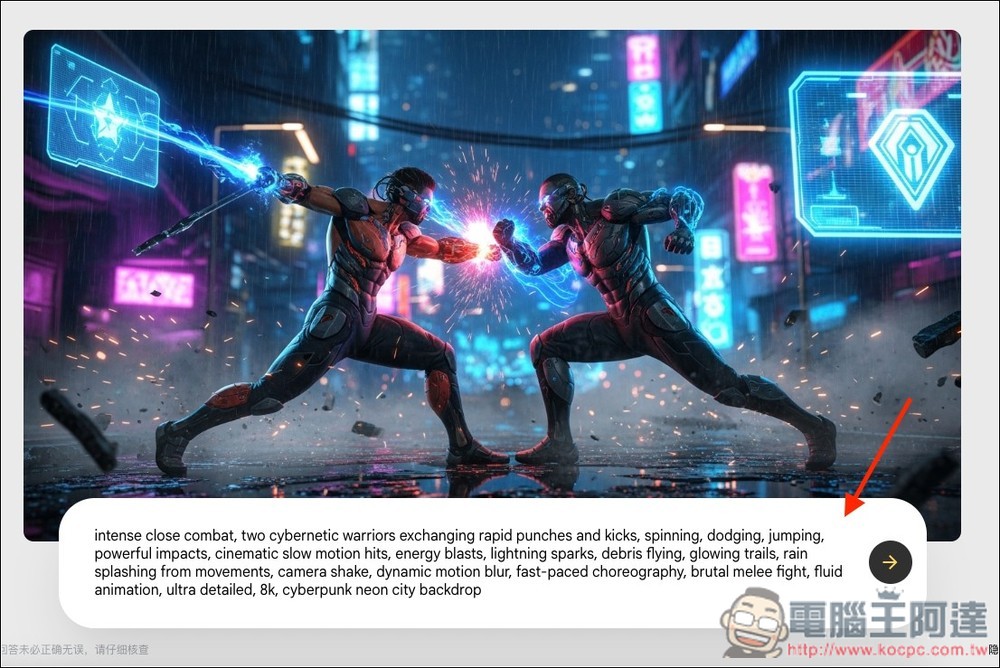
等影片生成好後,可播放預覽:
滿意的話右上角有下載圖示,按下後就能將影片下載下來,或是下載 GIF 動畫(270p):
這是我測試的圖片轉影片結果: